Konversi PNG menjadi W3D
Cara mengonversi gambar PNG menjadi file model 3D W3D untuk digunakan dalam aplikasi 3D interaktif.
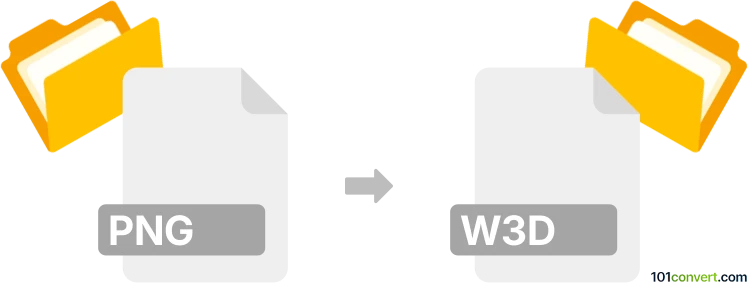
Bagaimana mengkonversi png ke w3d berkas
- Lainnya
- Belum ada peringkat.
101convert.com assistant bot
3hr
Memahami format file PNG dan W3D
PNG (Portable Network Graphics) adalah format gambar raster yang banyak digunakan yang dikenal karena kompresi tanpa kehilangan data dan dukungan transparansi. Format ini umum digunakan untuk grafis web, karya seni digital, dan gambar yang membutuhkan kualitas tinggi serta transparansi.
W3D (WildTangent 3D) adalah format file model 3D yang digunakan terutama dalam game dan aplikasi 3D interaktif. Format ini menyimpan geometri 3D, tekstur, animasi, dan data adegan lainnya, sehingga cocok untuk mesin rendering real-time.
Mengapa mengonversi PNG ke W3D?
Mengonversi gambar PNG ke file W3D biasanya dilakukan untuk menggunakan gambar 2D sebagai tekstur atau sprite dalam lingkungan 3D. Proses ini melibatkan pemetaan gambar PNG ke objek 3D, seperti plane atau mesh, dan kemudian mengekspor adegan sebagai file W3D untuk digunakan dalam mesin atau aplikasi yang kompatibel.
Bagaimana cara mengonversi PNG ke W3D
Konversi langsung dari PNG ke W3D tidak memungkinkan karena PNG adalah format gambar 2D dan W3D adalah format model 3D. Proses ini melibatkan mengimpor PNG sebagai tekstur ke objek 3D dalam aplikasi pemodelan 3D, kemudian mengekspor adegan sebagai file W3D.
Perangkat lunak yang direkomendasikan untuk konversi PNG ke W3D
Autodesk 3ds Max dengan plugin WildTangent W3D Exporter adalah solusi terbaik untuk konversi ini. Berikut langkah-langkahnya:
- Buka 3ds Max.
- Buat objek 3D sederhana (misalnya, bidang atau kotak).
- Terapkan gambar PNG sebagai tekstur pada objek menggunakan Material Editor.
- Pasang plugin WildTangent W3D Exporter jika belum terpasang.
- Pilih File → Export dan pilih W3D sebagai format output.
- Atur pengaturan ekspor sesuai kebutuhan dan simpan file-nya.
Perangkat lunak pemodelan 3D lain seperti Blender dapat digunakan untuk memetakan tekstur PNG, tetapi mengekspor langsung ke W3D mungkin memerlukan plugin tambahan atau langkah konversi lainnya.
Tips untuk konversi yang berhasil
- Pastikan gambar PNG Anda memiliki resolusi dan transparansi yang tepat untuk aplikasi 3D Anda.
- Periksa kompatibilitas plugin W3D dengan versi perangkat lunak pemodelan 3D Anda.
- Uji file W3D yang diekspor dalam aplikasi target Anda untuk memverifikasi pemetaan tekstur dan tampilannya.
Catatan: Catatan konversi png ke w3d ini tidak lengkap, harus diverifikasi, dan mungkin mengandung ketidakakuratan. Silakan pilih di bawah ini apakah Anda merasa informasi ini bermanfaat atau tidak.